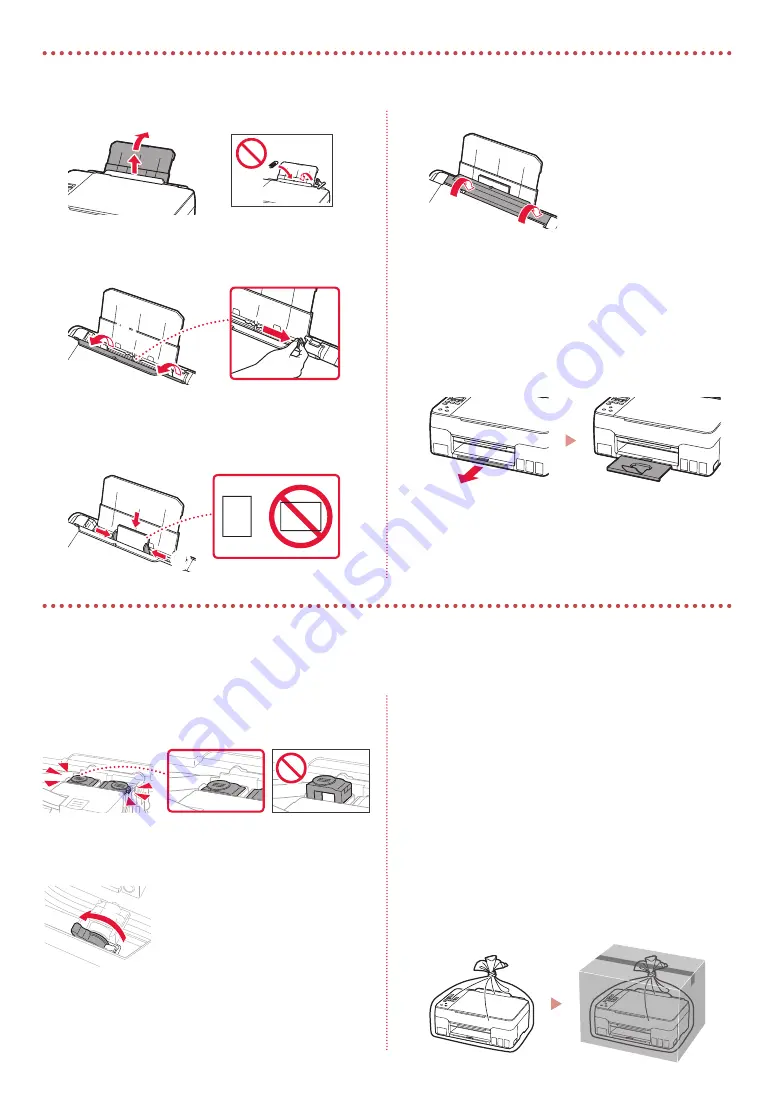
6
1
Abra o suporte de papel.
2
Abra a tampa do slot de alimentação e deslize
a guia do papel do lado direito para a extrema
direita.
a
b
3
Coloque várias folhas de papel com o lado a
ser impresso virado para cima e deslize a guia
do papel lateral em direção à borda da pilha de
papel.
a
b
4
Feche a tampa do slot de alimentação.
5
Quando
Registrar as informações do papel
da bandeja traseira (Save the rear tray paper
information)
aparecer na tela da impressora,
pressione o botão
OK
.
6
Selecione o tamanho e o tipo de papel, e depois
pressione o botão
OK
.
7
Abra a bandeja de saída do papel.
Transportando a Impressora
Ao mudar a posição da impressora, verifique o seguinte. Consulte o
Manual On-line
para obter detalhes.
Verifique se ambos os botões acoplados foram
pressionados para baixo completamente para evitar
vazamentos de tinta.
Verifique se a posição da alavanca de válvula de tinta está
fechada.
Embale a impressora em um saco plástico caso ocorra
vazamento de tinta.
•
Coloque a impressora em uma caixa resistente de modo
que a parte inferior fique virada para baixo, usando material
de proteção suficiente para garantir o transporte seguro.
•
Não incline a impressora. A tinta pode vazar.
•
Manuseie com cuidado e garanta que a caixa permaneça na
horizontal, e NÃO de cabeça para baixo ou de lado, pois a
impressora pode ser danificada e a tinta da impressora pode vazar.
•
Quando um agente de transporte estiver manuseando o
transporte da impressora, marque a caixa com "ESTE LADO
PARA CIMA" para manter a parte inferior da impressora
virada para baixo. Marque também com "FRÁGIL" ou
"MANUSEAR COM CUIDADO".
Colocando papel
Summary of Contents for PIXMA G2060 Series
Page 27: ...1 1 2 1 2 a b 3 1 2 3 URL https ij start canon...
Page 28: ...2 4 C B 5 6 7 b a 4 1 2 ON 3 OK 4...
Page 29: ...3 5 1 2 3 PGBK 4 5 a b 6 a b 7 8 2 7 C M Y...
Page 30: ...4 9 b a 10 Yes OK OK 1890 2 1 1470 3 1 1471 3 1 5200 ON 5 3 Support code...
Page 31: ...6 5 1 Canon 2 3 4 5 B Windows 6 7 EasySetup exe 3 win SETUP exe 6...
Page 32: ...6 1 2 a b 3 a b 4 5 Save the rear tray paper information OK 6 OK 7...
Page 33: ...1 1 2 1 2 a b 3 1 2 3 URL https ij start canon...
Page 34: ...2 4 C B 5 6 7 b a 4 1 2 ON 3 OK 4...
Page 35: ...3 5 1 2 3 PGBK 4 5 a b 6 a b 7 8 2 7 C M Y...
Page 36: ...4 9 b a 10 Yes OK OK 1890 2 1 1470 3 1 1471 3 1 5200 ON 5 3 Support code...
Page 37: ...6 5 1 Canon 2 3 4 5 B Windows 6 7 EasySetup exe 3 win SETUP exe 6...
Page 38: ...6 1 2 a b 3 a b 4 5 Save the rear tray paper information OK 6 OK 7...
Page 39: ...6 1 1 2 2 a b 3 3 a b 4 4 5 5 Save the rear tray paper information OK 6 6 OK 7 7...
Page 40: ...6 5 1 1 Canon 2 2 3 3 4 4 5 5 B Windows 6 6 Download 7 7 3 EasySetup exe SETUP exe win 6...
Page 42: ...3 5 1 1 2 2 3 3 PGBK 4 4 5 5 a b 6 6 a b 7 7 8 8 7 2 C M Y...
Page 43: ...2 4 4 B C 5 5 6 6 7 7 b a 4 1 1 2 2 ON 3 3 OK support 4 code...
Page 44: ...1 1 2 1 1 2 2 a b 3 1 1 2 2 3 3 URL https ij start canon...






























